Bekerja dengan Shapes di MS Visio bisa menjadi tantangan sekaligus sangat memuaskan. Jika Anda ingin memahami lebih baik berbagai Kategori Shape dan cara mencari Shapes tertentu dengan efektif, Anda berada di tempat yang tepat. Panduan ini akan membimbing Anda melalui berbagai kategori yang tersedia, menunjukkan cara memilih Shapes dengan efisien, dan memberikan tips berguna mengenai penggunaan fungsi pencarian.
Hal Paling Penting yang Anda Pelajari
- Anda dapat menemukan Shapes dalam berbagai kategori yang tidak hanya tersedia secara default.
- Fungsi pencarian memungkinkan Anda menemukan Shapes tertentu dengan cepat.
- Anda memiliki opsi untuk menyimpan Shapes yang sering digunakan sebagai Favorit dan menyesuaikan bilah menu sesuai kebutuhan Anda.
Menyesuaikan Antarmuka Pengguna MS Visio
Untuk mengoptimalkan pekerjaan Anda dengan MS Visio, penting untuk mengatur ruang kerja Anda. Pertama, Anda dapat menyembunyikan atau menampilkan bilah menu untuk Shapes. Bilah ini terletak di sisi kiri, dan Anda bebas untuk memposisikannya di tempat lain.
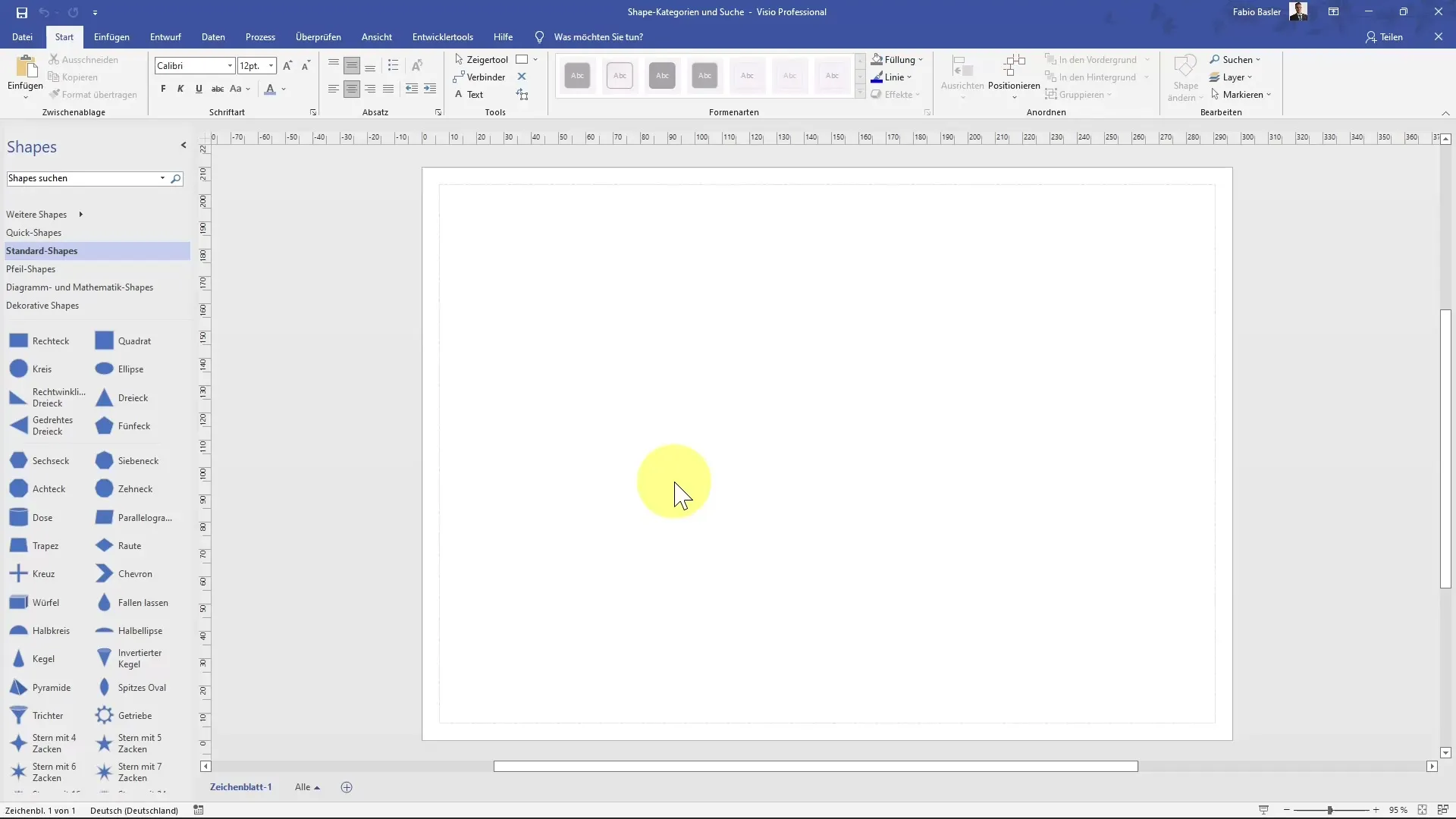
Anda dapat dengan mudah menggeser bilah menu ke kanan untuk memberikan lebih banyak ruang di lembar kerja Anda. Jika Anda ingin memindahkan kembali bilah menu ke sisi kiri, cukup tariklah kembali ke sana.
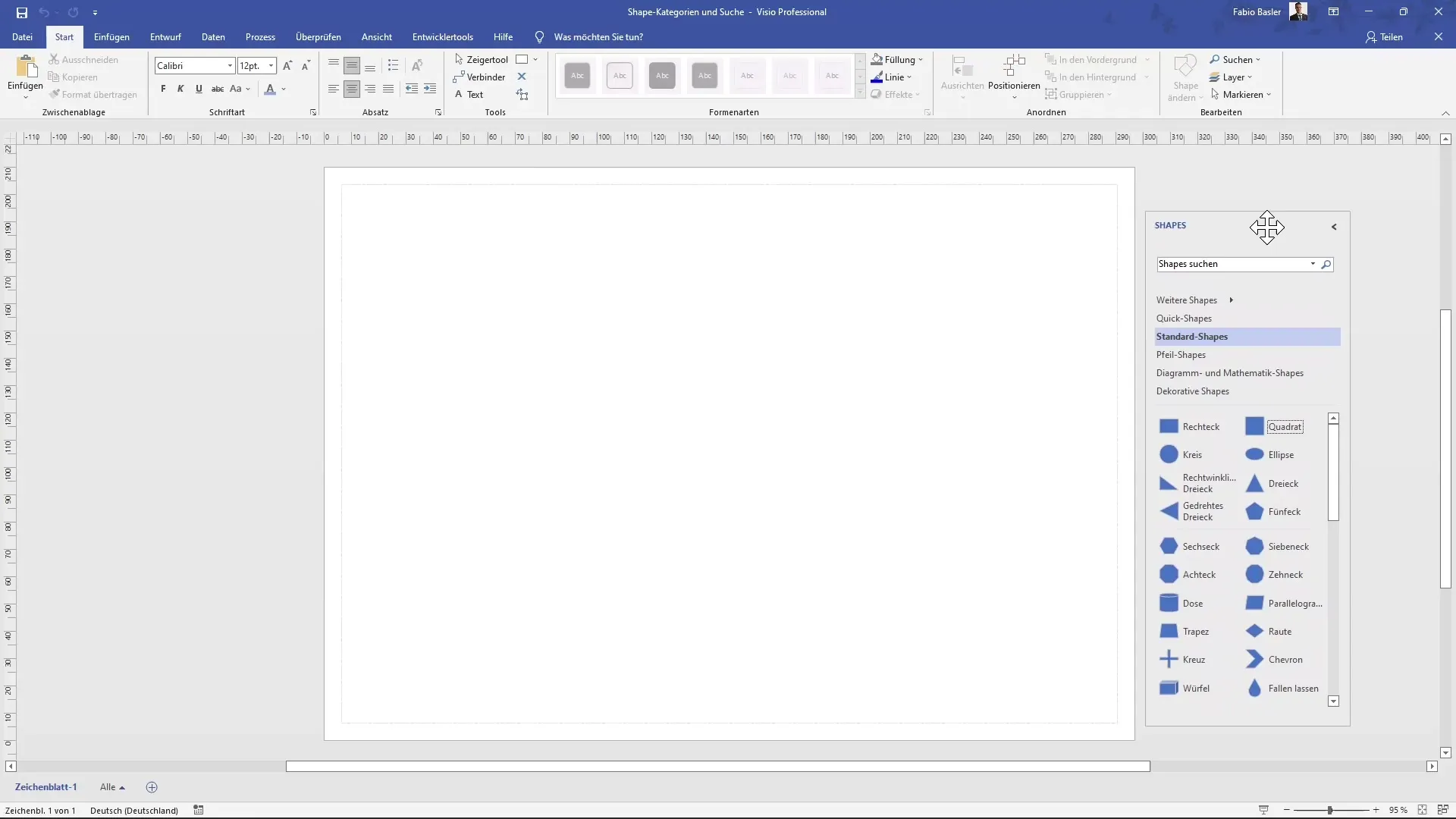
Di sini Anda akan melihat ringkasan berbagai Kategori Shape, seperti Shapes Standar, Diagram Aliran, Shapes Matematika, dan bentuk Diagram khusus. Penting untuk menjadi akrab dengan kategori-kategori ini agar Anda dapat dengan cepat mengakses Shapes yang Anda perlukan.
Memanfaatkan Fungsi Pencarian
Aspek kunci dari MS Visio adalah fungsi pencarian. Jika Anda tidak dapat menemukan Shape tertentu dengan cepat, Anda dapat menggunakan bilah pencarian terintegrasi.
Cukup masukkan nama Shape yang diinginkan, misalnya "Silang". Setelah Anda menekan tombol Enter, pencarian akan segera dilakukan, menelusuri semua Shapes dan templat yang tersedia.
Hasil pencarian akan ditampilkan, dan Anda dapat dengan mudah menarik Shape yang Anda inginkan ke area kerja. Secara langsung Anda akan melihat berapa banyak variasi Shape tersebut yang tersedia.
Fungsi ini memudahkan Anda untuk bekerja dengan efisien, karena Anda tidak perlu terus-menerus navigasi menu untuk menemukan Shape yang diinginkan.
Memanfaatkan Favorit
Aspek lain yang berguna dari MS Visio adalah kemampuan untuk menyimpan Shapes sebagai Favorit. Hal ini memungkinkan Anda menemukan Shapes yang sering digunakan dengan lebih cepat.
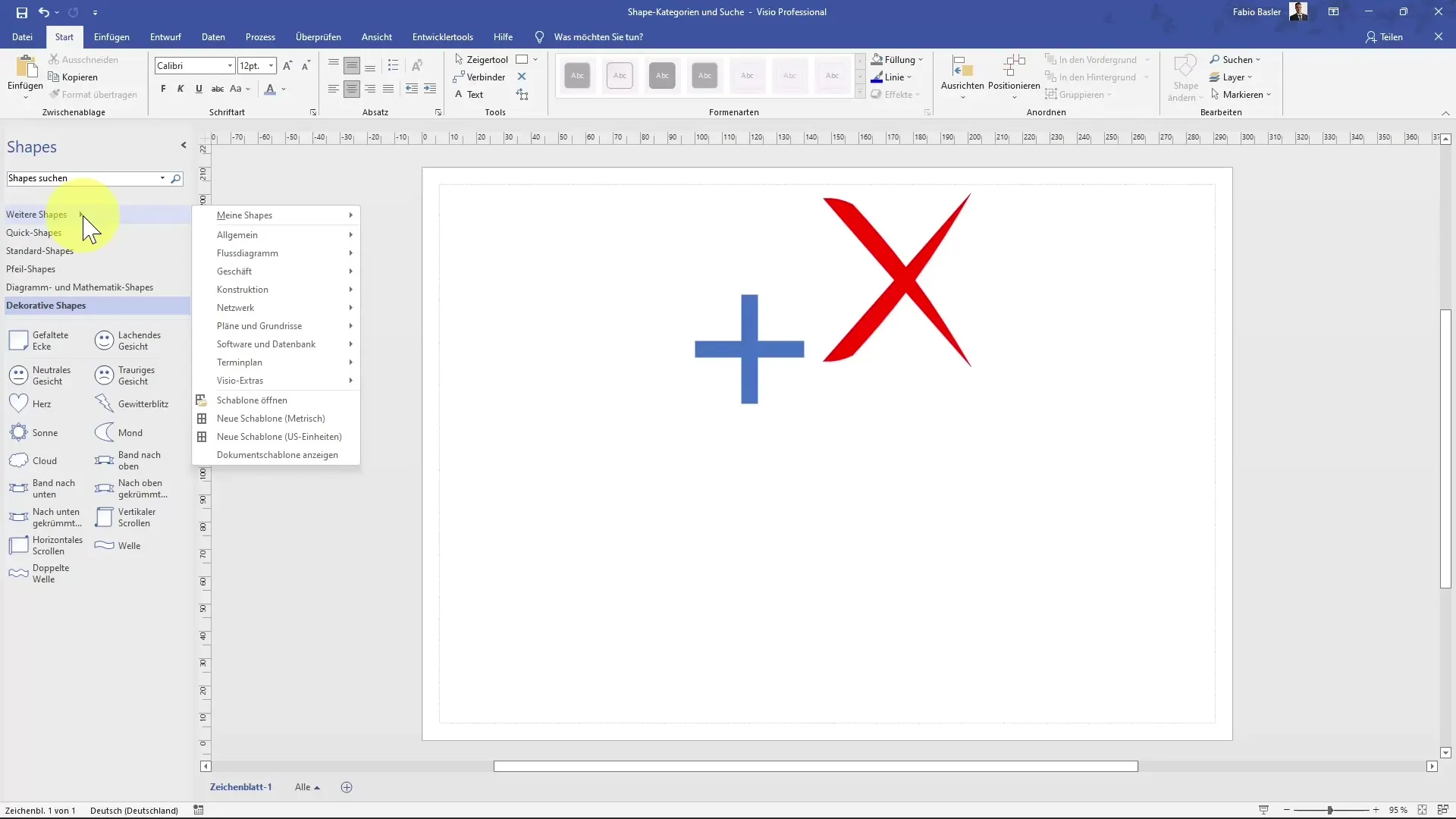
Klik pada ikon untuk mengonfigurasi Favorit Anda. Jika Anda memiliki Shape di area kerja, Anda dapat dengan mudah menariknya ke area Favorit Anda. Perhatikan bahwa sebuah pesan konfirmasi mungkin muncul karena templat tersebut hanya dapat dibaca.
Setelah mengonfigurasi Favorit Anda, Anda dapat dengan cepat mengakses Shapes yang sering Anda gunakan. Hal ini menghemat waktu, terutama jika Anda secara rutin menggunakan elemen yang sama.
Menyesuaikan Kategori Shape
Anda juga dapat menyesuaikan urutan Favorit dan Kategori Anda. Misalnya, jika Anda ingin memindahkan Kategori "Shapes Panah" ke atas? Itu mudah dilakukan.
Dengan mengklik kanan, Anda dapat memindahkan Kategori ke atas maupun ke bawah. Anda dapat merancang tampilan sesuai keinginan dan alur kerja Anda.
Selain itu, MS Visio juga menyediakan opsi untuk mengonfigurasi tampilan dengan menampilkan hanya ikon atau juga informasi tambahan.
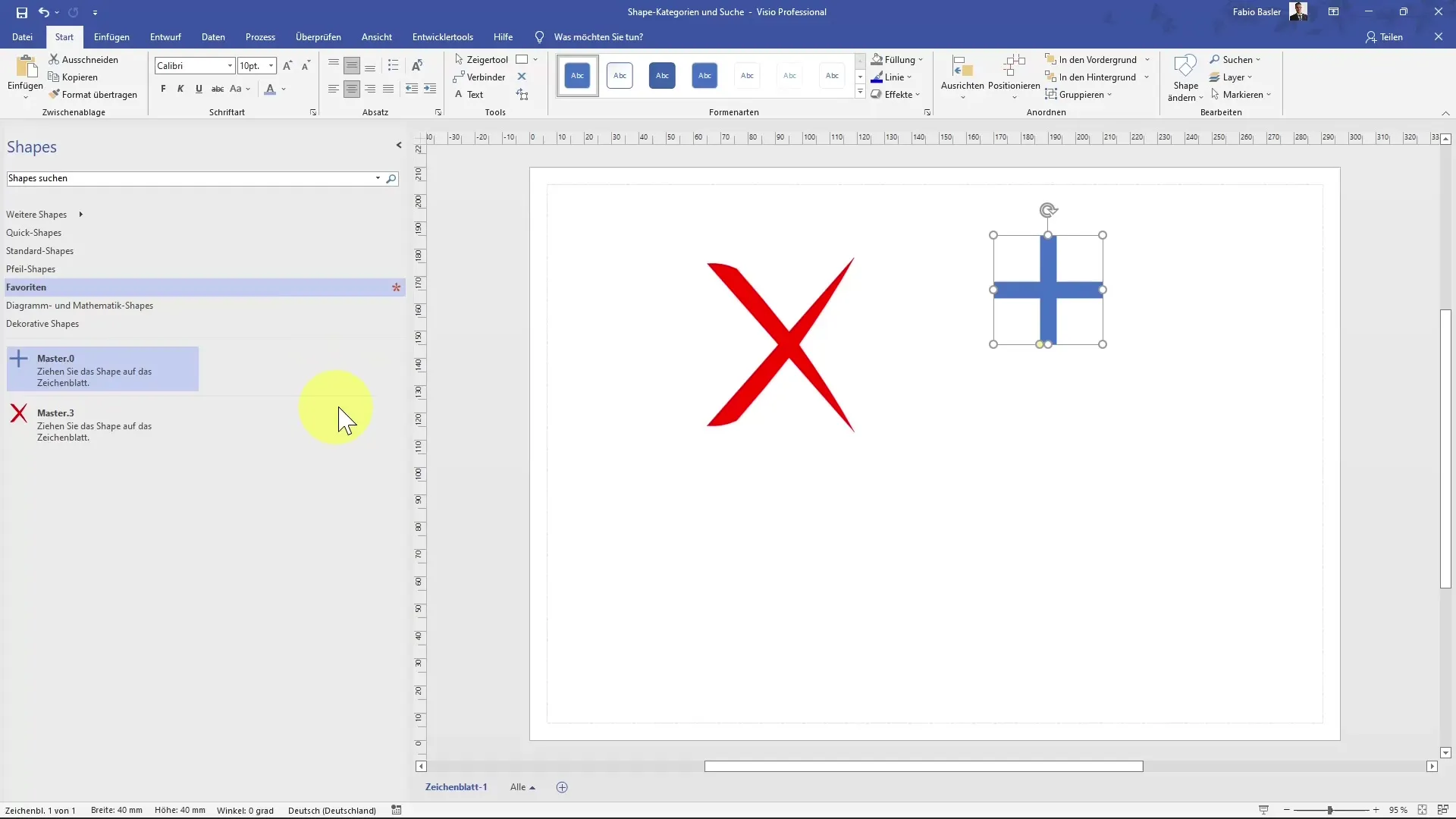
Fleksibilitas ini memungkinkan Anda untuk menyesuaikan lingkungan kerja Anda sesuai gaya kerja individu Anda.
Ringkasan
Memahami Kategori Shape dan fungsi pencarian dalam MS Visio penting untuk bekerja produktif dan terorganisir. Anda dapat menyesuaikan antarmuka pengguna sesuai keinginan Anda, menggunakan fungsi pencarian untuk cepat mencapai Shapes yang diinginkan, dan mengonfigurasi Favorit Anda tanpa kesulitan. Dengan mengikuti tips ini, alur kerja Anda akan signifikan lebih baik.
Pertanyaan Yang Sering Diajukan
Bagaimana cara menemukan bentuk tertentu di MS Visio?Gunakan bilah pencarian untuk memasukkan nama bentuk dan tekan Enter.
Bisakah saya menyimpan bentuk di MS Visio?Ya, Anda dapat menyimpan bentuk yang sering digunakan di area Favorit.
Bagaimana cara mengubah urutan kategori Shape?Dengan mengklik kanan, Anda dapat memindahkan kategori ke atas atau ke bawah.
Bisakah saya menyesuaikan tampilan di MS Visio?Ya, Anda dapat memutuskan apakah Anda hanya ingin menampilkan simbol atau detail tambahan.


